فهرست مطالب:

تصویری: ولنتاین خود را با ماتریس RGB درخشان روشن کنید: 3 مرحله

2024 نویسنده: John Day | [email protected]. آخرین اصلاح شده: 2024-01-30 08:55
By Seeed StudioSeeed بیشتر توسط نویسنده دنبال کنید:






درباره: سلام ، ما مهندسین برنامه در Seeed هستیم. به اشتراک گذاشتن پروژه ها با جامعه سازندگان عالی است. امیدوارم خوشتان بیاید XD Seeed فعال کننده سخت افزار اینترنت اشیا است که خدماتی را ارائه می دهد که توسعه دهندگان اینترنت اشیا را قادر می سازد تا به سرعت … بیشتر در مورد Seeed Studio »
روز ولنتاین در راه است ، آیا با کسی ملاقات می کنید که در نگاه اول عاشق شد؟
مرحله 1: موارد مورد استفاده در این پروژه
اجزای سخت افزاری
- Seeeduino V4.2
- Base Shield V2
- Grove - RGB LED Matrix w/Driver
- گروو - سنسور آب
برنامه های نرم افزاری و خدمات آنلاین
آردوینو IDE
مرحله 2: اتصال سخت افزار

در این پروژه ، از یک سنسور آب برای تشخیص آب استفاده می کنیم ، در صورت وجود آب ، قلب تپنده در ماتریس LED RGB نمایش داده می شود.
برای دستیابی به این اثر ، باید Grove - Water Sensor را به پورت D2 در Base Shield وصل کنید و همچنین Grove - RGB LED Matrix را به پورت I2C در آن متصل کنید. سپس Base Shield را مانند تصویر بالا به Seeeduino وصل کنید.
مرحله 3: برنامه نویسی نرم افزار
برای استفاده از ماتریس RGB LED در برنامه خود ، باید کتابخانه آن را به Arduino IDE خود اضافه کنید. کتابخانه را می توان در سایت بارگیری کرد
Seeed_RGB_LED_Matrix
پس از افزودن کتابخانه ، فایل هدر ماتریس را در کد خود قرار دهید:
#شامل "grove_two_rgb_led_matrix.h"
تعریف ماکروها یک عادت خوب است ، می تواند کد شما را راحت تر بخواند یا تغییر دهد. به عنوان مثال ، می توانید ماکروها را تعیین کنید تا نشان دهد سنسور آب به کدام پورت وصل شده است یا قلب تپنده باید چه سرعتی را نشان دهد.
#تعریف SENSOR_PIN 2
#تعریف 500 INTERVAL
وقتی همه چیز انجام شد ، یک نمونه ماتریس را برای استفاده بعدی اعلام کنید.
ماتریس GroveTwoRGBLedMatrixClass ؛
و برای دریافت ویرایشگر تصویر برای ایجاد تصاویر دلخواه اینجا را کلیک کنید. با انتخاب رنگ در نوار رنگ ، کلیک بر روی نقاط در ناحیه طراحی برای کشیدن ، و فشار دادن دکمه Update یا Insert در پایین ناحیه طراحی ، تصویر شما به کد تبدیل شده و در کادر سمت راست نمایش داده می شود.

تصویر من شبیه شکل زیر است می توانید آن کد نمایش داده شده را در پروژه خود کپی کرده و سپس با کدگذاری آنها را در ماتریس LED RGB نشان دهید.

هنگام راه اندازی برنامه ، روش setup () یکبار اجرا می شود ، بنابراین ما ماتریس و پین سنسور آب را در آن راه اندازی می کنیم.
void setup () {
Wire.begin ()؛ pinMode (SENSR_PIN ، INPUT) ؛ WAIT_MATRIX_READY ()؛ }
رویه حلقه () بارها اجرا می شود ، بنابراین از آن برای تشخیص وجود آب یا عدم وجود کد زیر استفاده می کنیم:
if (digitalRead (SENSOR_PIN) == LOW) {
}
هنگامی که سنسور آب LOW خروجی می گیرد ، به این معنی است که آب وجود دارد ، بنابراین قلب تپنده باید در ماتریس LED RGB نمایش داده شود
برای (uint8_t i = 0 ؛ i <EMOJI_COUNT (مثال) ؛ ++ i) {matrix.displayFrames (EMOJI (مثال ، i) ، INTERVAL ، false ، 1) ؛ تاخیر (INTERVAL) ؛ }
روش تکمیل حلقه () به شکل زیر است ، و می توانید کد کامل را در انتهای این مقاله بارگیری کنید.
حلقه خالی () {
if (digitalRead (SENSOR_PIN) == LOW) {برای (uint8_t i = 0 ؛ i <EMOJI_COUNT (مثال) ؛ ++ i) {matrix.displayFrames (EMOJI (مثال ، i) ، INTERVAL ، false ، 1) ؛ تاخیر (INTERVAL) ؛ }}}
برای بارگذاری برنامه خود در Seeeduino روی دکمه بارگذاری در Arduino IDE کلیک کنید و سعی کنید چیزی را روی سنسور آب مرطوب کنید ، ببینید چه اتفاقی می افتد.
مهم:
در این نسخه سیستم عامل ماتریس LED RGB اگر می خواهید تصویر خود را با سریال UNO تشخیص دهید ، باید فایل arduino را تغییر دهید. اگر از مگا یا نیلوفر آبی استفاده می کنید ، نیازی به تغییر نخواهد بود.
پوشه راه اندازی arduino را پیدا کنید Arduino / hardware / arduino / avr / libraries / Wire / src ، فایل Wire.h را باز کنید
تغییر دادن
#تعریف BUFFER_LENGTH 32
به
#تعریف BUFFER_LENGTH 128
سپس پوشه راه اندازی arduino را پیدا کنید Arduino / hardware / arduino / avr / libraries / Wire / src / utility ، فایل twi.h را باز کنید.
تغییر دادن
#تعریف TWI_BUFFER_LENGTH 32
به
#تعریف TWI_BUFFER_LENGTH 128
توصیه شده:
UPS خود را Steam Punk کنید تا ساعتهای به روز برای روتر Wi-Fi خود دریافت کنید: 4 مرحله (همراه با تصاویر)

UPS شما Steam Punk می کند تا ساعتهای به روز برای روتر Wi-fi شما دریافت کند: در مورد اینکه UPS شما قدرت باتری 12 ولت DC خود را به برق AC 220 ولت تبدیل کند ، چیزی اساساً مخالف است تا ترانسفورماتورهای روتر و فیبر ONT شما بتوانند آن را دوباره به 12 ولت DC! شما همچنین با [معمولاً
تاس خود را درخشان کنید!: 4 مرحله
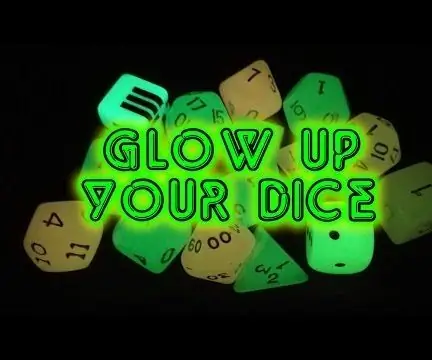
تاس خود را درخشان کنید !: همه کسانی که عاشق تاس هستند ، درخشش در تاس های تیره را نیز دوست دارند! این پروژه DIY من است که به آنها اجازه می دهد درخشش داشته باشند ، اما ایده پشت آن محافظت از چشم ها هنگام & quot؛ شارژ & quot؛ تاس. فقط یک ایده اساسی ، با خیال راحت جعبه های مشابه را خودتان بسازید
از ایده های خود محافظت کنید ، از کار خود محافظت کنید: 8 مرحله

از ایده های خود محافظت کنید ، از کار خود محافظت کنید: من چند روز پیش اطلاعات را در اثر خرابی رایانه از دست دادم. کار یک روز از بین رفت.:/ من داده های خود را در ابر ذخیره می کنم تا از نقص دیسک سخت جلوگیری شود. من از یک نرم افزار نسخه سازی استفاده می کنم تا بتوانم نسخه های قدیمی کار خود را بازیابی کنم. من هر روز یک نسخه پشتیبان تهیه می کنم. اما این بار من
ولنتاین خود را با ماتریس درخشان روشن کنید: 5 مرحله

ولنتاین خود را با ماتریس درخشان روشن کنید: روز ولنتاین فرصتی است برای شما برای ارسال پیام های عاشقانه. چرا یک چهره سرگرم کننده LED با اجزای ارزان قیمت برای بیان احساسات خود ایجاد نکنید
درخشان شدن ربات Innoventions رایگان شما "پلاستیک فوق العاده کار می کند" درخشان: 5 مرحله

درخشش روبات جدید پلاستیک های فوق العاده "Innoventions" رایگان شما: درخشان شدن: استفاده از LED های خارج از قفسه برای درخشش و محو شدن رنگ "روبات" پلاستیکی! مقدمه ای بر لحیم کاری اصلی ، مدار ، LED ها و پلاستیک ها ارائه می دهد
